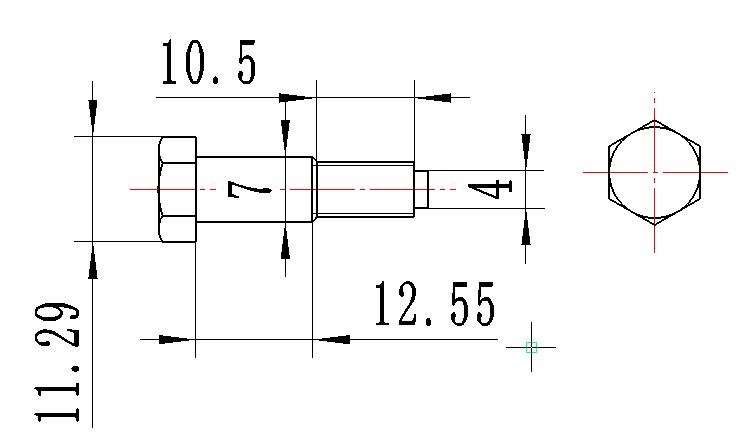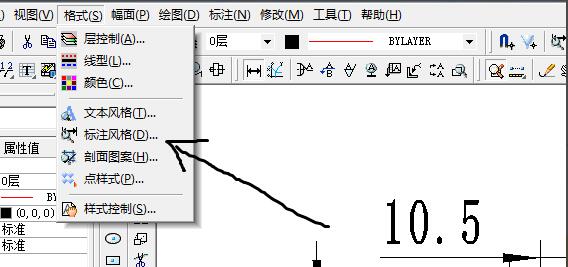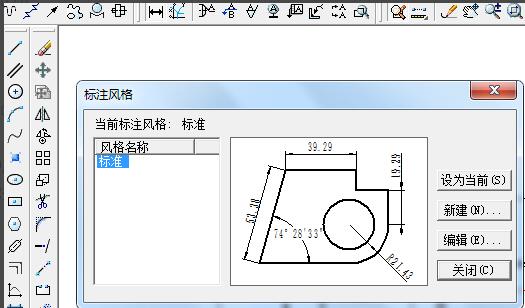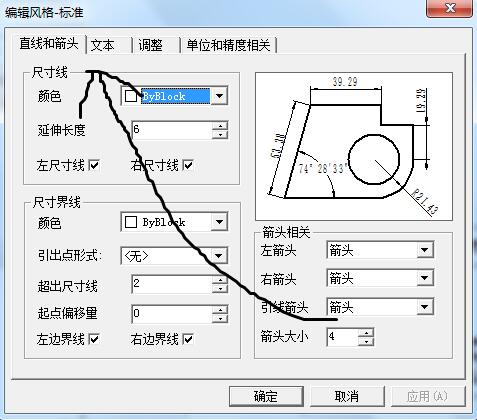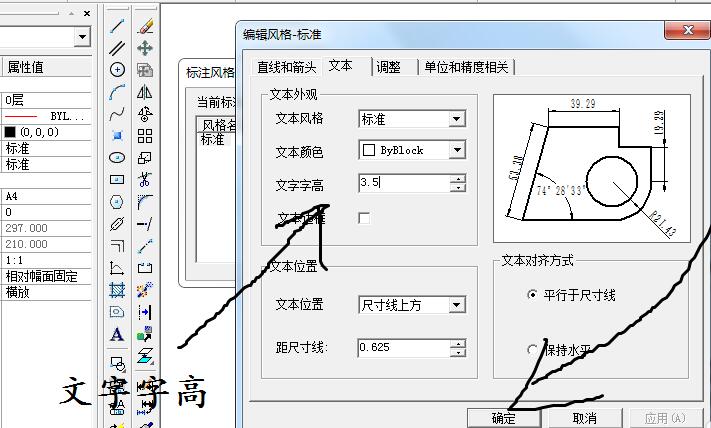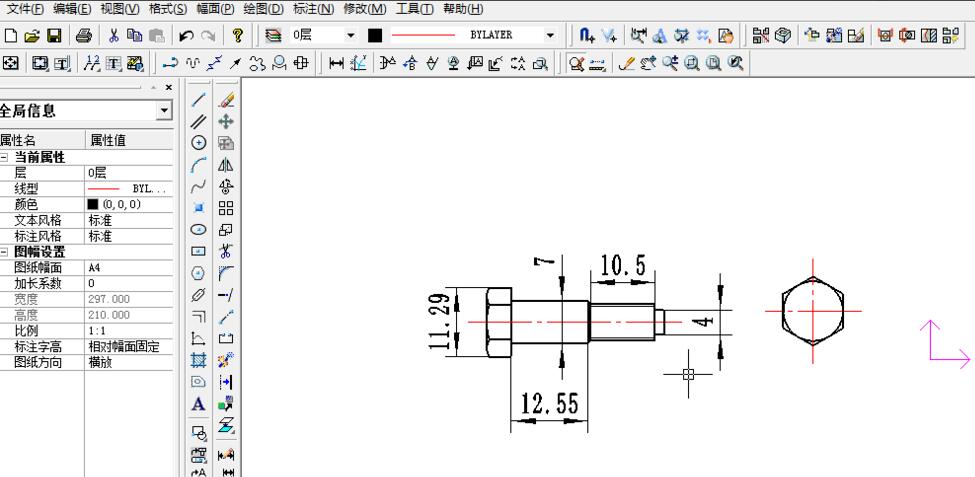CAXA电子图板如何改变尺寸标注大小-CAXA电子图板教程
时间:2020-10-15来源:华军软件教程作者:凹凸曼
有的朋友小伙伴在使用CAXA电子图板制图时,不知道如何改变尺寸标注大小?其实很简单,小编现在就来为大家讲解CAXA电子图板改变尺寸标注大小的方法,希望可以帮助各位朋友。
首先,在CAXA电子图板中,如下图所示,我们看到尺寸标注占据了图像中的大部分位置,尺寸标注明显过大,下面我们把它变小。
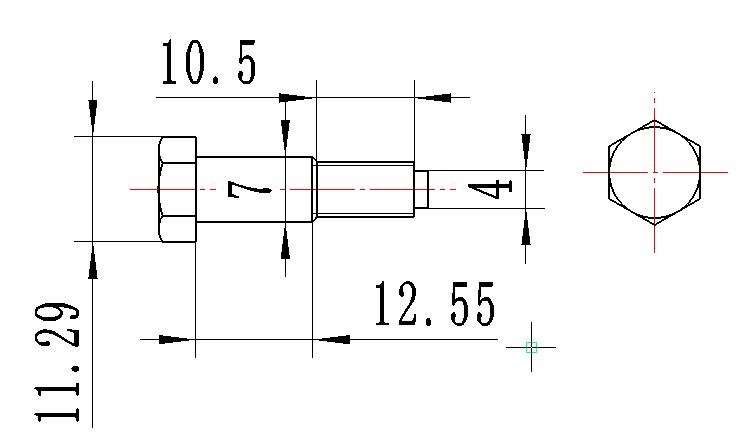
打开格式下拉菜单,找到标注风格选项,如图所示。
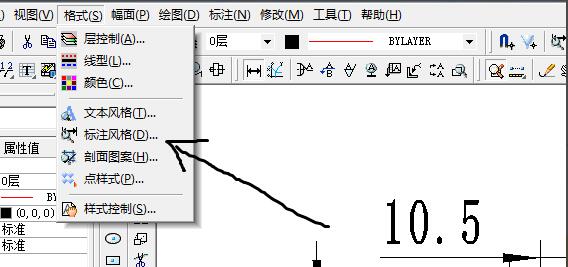
打开标注风格以后,得到了一个新的对话框,在新的对话框里面我们找到编辑选项,并点击它。
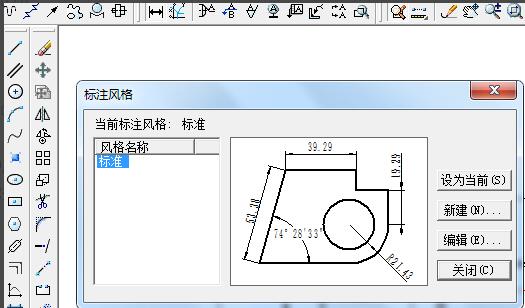
点击以后,出现了一个新的对话框,在新的对话框里面,点击文本选项。
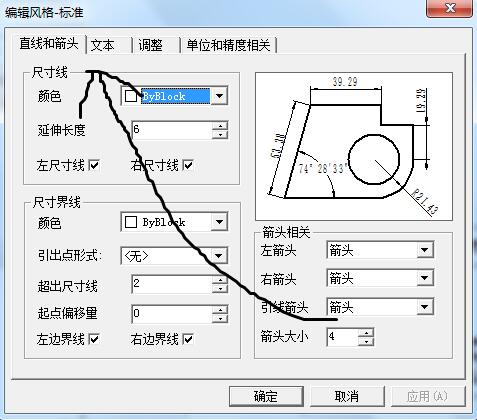
点击文本选项以后,在出现新的界面里面,找到文字至高选项,把它改到合适的大小,然后点击确定。
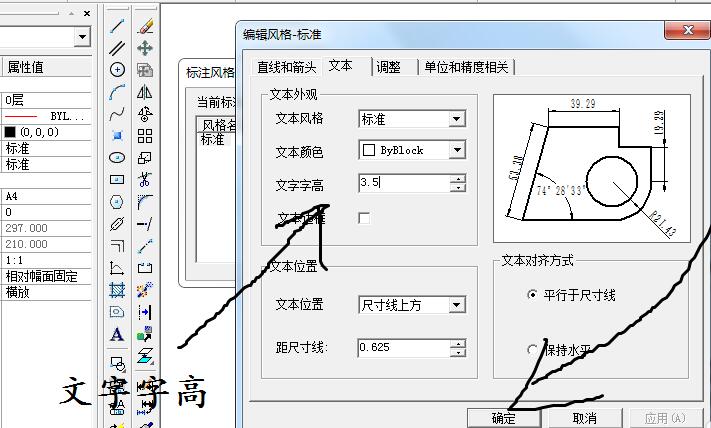
连续点击确定以后,我们回到了软件操作的界面,就可以看到标注尺寸已经变小了。
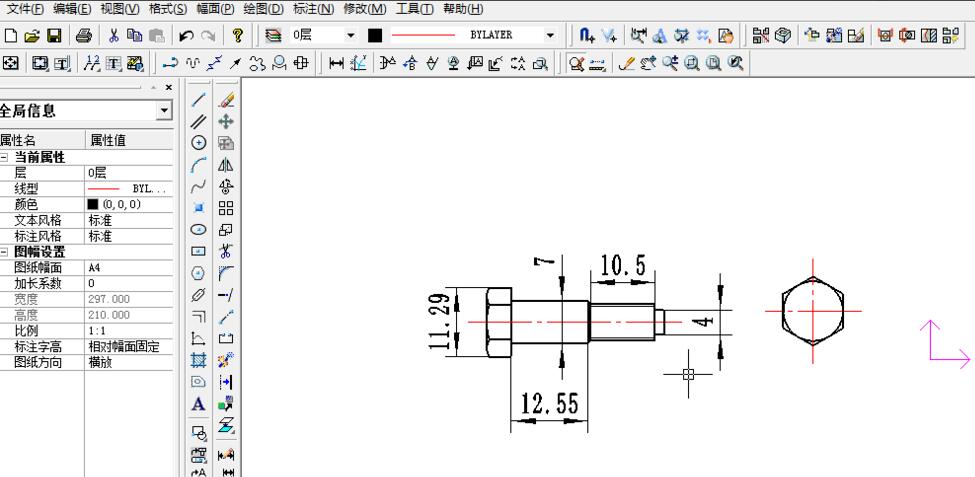
以上就是小编为大家分享的CAXA电子图板改变尺寸标注大小的方法,有需要的小伙伴可以来看看哦。
热门推荐
-
UG NX 12.0
版本: 官方版大小:5.37GB
UGNX12.0官方版是款专门为3D图形图像制作所打造仿真设计工具。UGNX12.0电脑版为用户的产品设计及加...
-
Adobe Illustrator
版本: 官方版大小:2.6 MB
AdobeIllustrator是由Adobe公司推出的一款非常专业实用的图形图像处理工具。AdobeIllustratorCS5功能...
-
浩辰CAD
版本: 2026大小:509MB
浩辰CAD2026是一款具有自主核心技术、国际领先、可以完美平替AutoCAD的2DCAD平台软件。深度...
-
浩辰CAD看图王
版本: 9.7.0大小:4.25MB
浩辰CAD看图王是由苏州浩辰软件股份有限公司出品的一款互联网CAD看图软件,这公司从1992...
-
浩辰CAD看图王
版本: 9.7.0大小:4.25MB
浩辰CAD看图王是浩辰软件旗下集快速看图、DWG高级制图于一体的CAD工具,主打跨终端(手机/电脑/网页版)云端...